عادةً ما يتطلب البحث الدقيق في Gmail ثلاث خطوات:
1. البحث عن الكلمات الرئيسية في صندوق الوارد الخاص بك عن طريق إدخال مصطلحات البحث في مربع البحث أعلى الصفحة.
2. إذا لم يتم العثور عليه ، فتح مجلد الرسائل غير المرغوب فيها من خلال العثور عليه في اللوحة اليمنى (أو الدخول في: البريد المزعج في مربع البحث) وأداء نفس البحث بالكلمة الرئيسية مرة أخرى.
3. إذا لم يتم العثور عليه ، فافتح مجلد المهملات من خلال البحث عنه في اللوحة اليمنى (أو الدخول: سلة المهملات في مربع البحث) وتنفيذ البحث عن الكلمات الرئيسية نفسها مرة أخرى.
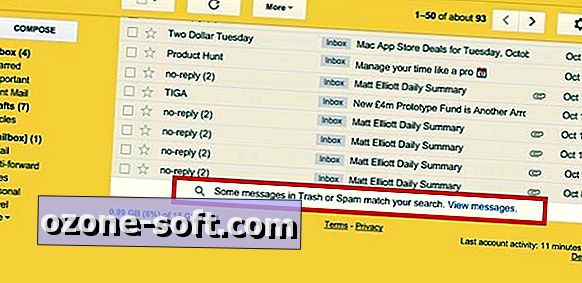
"،" modalTemplate ":" {{content}} "،" setContentOnInit ": false} '>
الآن ، الخطوات من الثاني والثالث ليست سوى نقرة واحدة إذا كان بحثك فارغًا في الخطوة الأولى. إذا كانت هناك رسالة في أي من الرسائل غير المرغوب فيها أو المهملات تطابق استعلام البحث ، فسترى خطًا أسفل نتائج البحث:
تتطابق بعض الرسائل في المهملات أو الرسائل غير المرغوب فيها مع بحثك. عرض الرسائل.
إذا نقرت على رابط "عرض الرسائل" ، فستشاهد الرسائل التي ربما أفرطت في بثها عن طريق الخطأ أو تم القبض عليها من خلال فلتر الرسائل غير المرغوب فيها في Gmail. يتم وضع علامة على الرسائل المدرجة لتظهر لك ما إذا كانت موجودة في مجلد الرسائل غير المرغوب فيها أو مجلد المهملات.
يتضمن هذا التحديث أيضًا مساعدة لعمليات البحث العامة بشكل مفرط. إذا كان مصطلح البحث عامًا أكثر من اللازم لعرض نتائج مفيدة ، فسترى هذه الرسالة في أسفل النتائج:
تحسين النتيجة باستخدام خيارات البحث مثل المرسل والتاريخ والحجم وغير ذلك الكثير.
سيؤدي النقر فوق رابط "خيارات البحث" إلى فتح لوحة تساعدك على تحسين مصطلحات البحث الخاصة بك لتضييق النتائج.
لذلك ، في المرة التالية التي لا يمكنك فيها العثور على ما تبحث عنه في Gmail ، انتقل إلى أسفل تذييل نتائج بحث Gmail لتبقى على الرائحة من خلال البحث في مجلدات الرسائل غير المرغوب فيها والمهملات أو تضييق معلمات البحث.
هذا التحديث متاح فقط عند الوصول إلى Gmail على الويب. للأسف ، لا يتوفر على تطبيقات الجوال من Gmail.
(تحديثات تطبيقات Google عبر Ghacks)
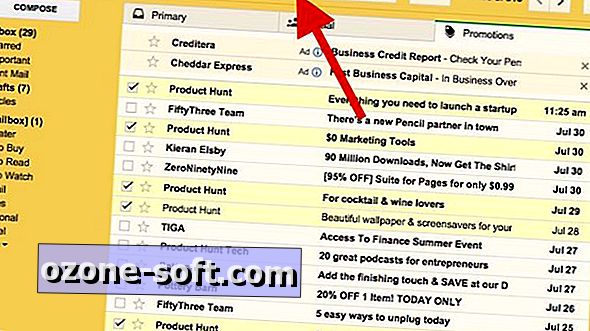





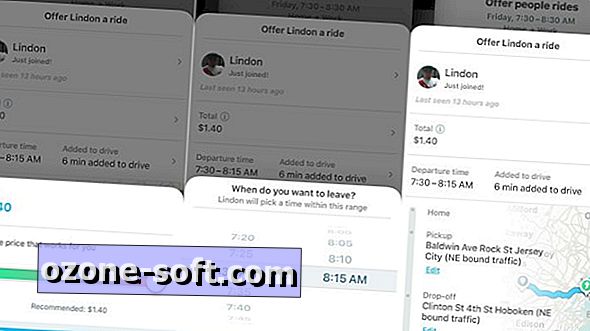




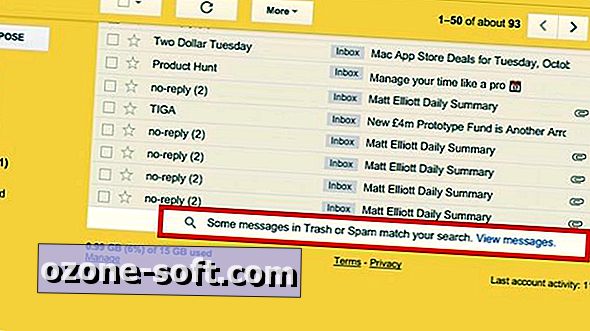

ترك تعليقك